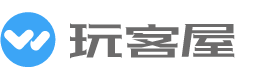核心摘要: 本文详细介绍了如何注册美区Apple ID的步骤,包括准备邮箱、虚拟美国地址,以及通过iPhone设置和浏览器验证完成注册。教程还解答了常见问题,如付款方式、访问限制等,帮助用户顺利创建美区账号以访问更多应用和服务。
关键要点列表:
- 注册美区Apple ID需要准备未绑定的邮箱和美国虚拟地址。
- 通过iPhone设置和浏览器验证逐步完成账号创建和地区确认。
- 注册过程中需注意年龄设置、密码绑定及条款同意。
- 美区账号不支持大陆支付方式,但可后续添加付款信息。
- 完成注册后,需在App Store登录新账号以验证成功并下载美区应用。
由于中国区 Apple ID 限制较多,注册美区 Apple ID 以享受更自由的网络体验很有必要。然而,现在注册美区 Apple ID 变得异常困难,频繁出现“无法完成你的请求”或“验证码无法发送”等问题,可见苹果已显著加强了对非本地账号注册的限制。

注册美区Apple ID比注册Gmail账号验证手机号更困难。本文提供详细教程,无需信用卡,教你轻松注册美区Apple ID,畅享美区专属数字内容和服务。
注册前准备
在开始之前,以下是一些准备工作,帮助你顺利完成注册过程:
1. 准备一个有效的邮箱地址(非必需):你需要一个未与 Apple ID 绑定过的邮箱或自行想一个邮箱名称。如果使用已有邮箱,建议使用 Gmail、Outloook(邮箱注册方法点击链接查看) 或者其他常用邮箱服务商,避免使用已绑定中国区 Apple ID 的邮箱。
2. 虚拟美国地址:由于 Apple ID 注册时需要填写地址信息,建议你使用一个美国的虚拟地址。你可以在网上找到一些免费的美国虚拟地址服务,提供街道地址、城市和邮政编码。
虚拟美国地址示例(以美国免税区俄勒冈为例):
- 街道地址:3067 Seneca Drive
- 楼号、单元号、房间号:可不填
- 城市:Portland
- 省/市:俄勒冈州
- 邮编:97205
- 电话号码:8053446783
注册流程
接下来,让我们一起走过注册的每一步:
1. 打开 iPhone 设置页面,搜索 “邮件” APP:
首先,打开 iphone 手机中的设置,在顶部搜索栏中输入 “邮件”,点击 “邮件” App,点击 “邮件账户”。



2. 添加邮件账户
点击“添加账户”选项,然后根据自己喜好,这里我以创建一个 iCloud 邮箱为例,点击顶部 ☁️iCloud 图标,弹出的窗口中点击“创建新的 Apple 账户”。



3. 填写姓名、出生日期和邮件名称:
填入姓名和出生日期,设置年龄时一定要将年龄大于 18 岁,然后填入一个自行设计的邮件名称,这里以:ruhezhuce@icloud 为例,确认后点击“创建电子邮件地址”。



4. 填写密码、确认电话号码与同意条款:
为创建的账户设置密码,绑定电话号码,同意 条款与条件 协议。



5. 浏览器登录验证账号地区
经过上述步骤后,账号已经创建成功,但是不一定创建的是美区账号,这是我们需要在浏览器中登录刚刚创建的账号,确认归属地是否为美区,如若不是美区,我们更改一下地区为美国即可。
使用浏览器登录:https://account.apple.com/sign-in,将刚刚创建的账号与密码填入,点击登陆框旁边的小箭头登录。此时要求双重认证,输入屏幕弹出的验证码。



6. 继续登录,查看个人信息:
同意 “Apple 账户和隐私” 协议,点击顶部下拉箭头,然后点击 个人信息。



7. 确认是否为美区账号,如若不是需要更改国家或地区:
点击上个步骤的个人信息后,会看到下列第一张图片中的国家或地区,可以看到当前为美国,如果不是点击国家货地区,然后点击更改国家或地区,在弹出的付款方式中,将国家或地区设置为美国,付款方式选择:无。



8. 设置美国账单地址与配送地址
上述填写完成后,将下列信息补充完整。配送地址一栏可以直接点击底部的拷贝账单地址,会自动填写付款方式中的地址信息。最后点击底部的“更新”按钮,看到出现“已存储你的更改”后,我们的美区账号就申请完成了。
- 街道地址:3067 Seneca Drive
- 楼号、单元号、房间号:可不填
- 城市:Portland
- 省/市:俄勒冈州
- 邮编:97205
- 电话号码:8053446783
9. 应用商店登录账号,下载美区应用
打开手机 App Store 商店,点击右上角的头像图标,滑动到底部点击“退出登录”当前账号。

现在登录刚刚创建的 Apple 美区账号,登录过程成中会询问是否登录之前的账号,这里我们选择不是,然后输入美区账号和密码。


在商店中搜索:shadowrocket,当出现该应用时,说明我们的美区 AppleID 苹果账号注册成功,也成功的实现登录操作。

常见问题解答
1. 如何添加付款方式?
如果在注册时选择了“无”,你以后可以随时在 Apple ID 设置中添加付款方式。只需进入“设置”>“iTunes 与 App Store”>“Apple ID”>“查看 Apple ID”,然后修改付款信息即可,但是美区的支付方式不支持大陆的银行卡以及支付宝和微信。
2. 为什么注册后无法访问美国 App Store?
如果你完成注册后仍无法访问美国 App Store,可能是因为未正确选择美国地区或账号临时受限,联系客服接触限制。
3. 能否使用中国手机号注册美区 Apple ID?
可以,但在注册过程中需要提供一个有效的美国虚拟地址。使用中国手机号注册不会影响账号的创建,关键在于选择美国地区并提供美国地址。
注册美国区 Apple ID 可访问更多应用及独享美国区数字内容。如有需要,参考本教程步骤,配合虚拟地址和VPN即可轻松注册。如有疑问,欢迎留言。
本文转载地址:https://ruhezhuce.com/ruhezhuce-apple-id-usa/
原创文章,作者:WanKe,如若转载,请注明出处:https://wankewu.com/resource/655.html